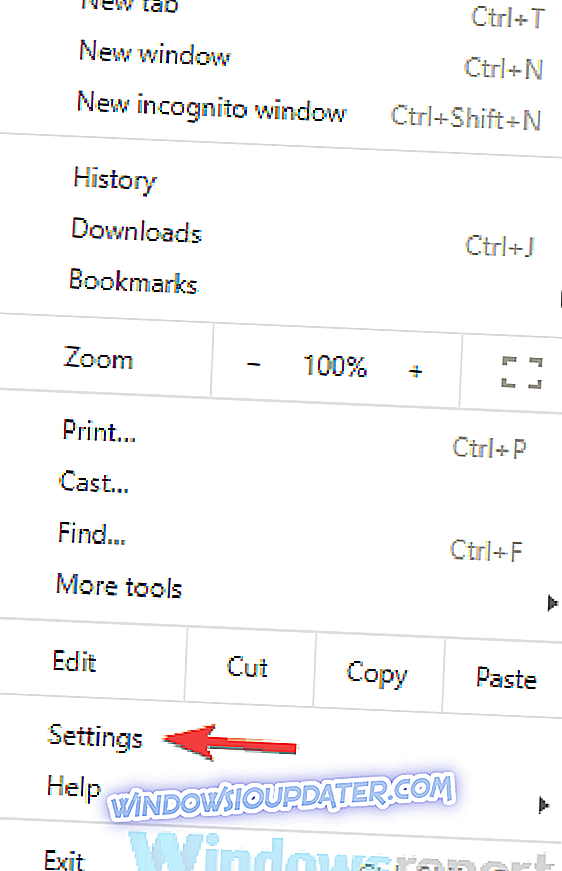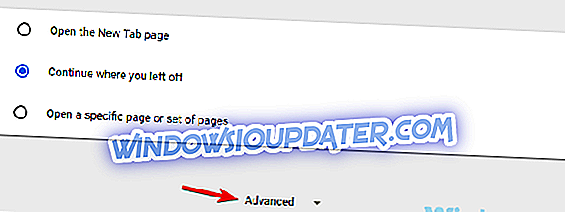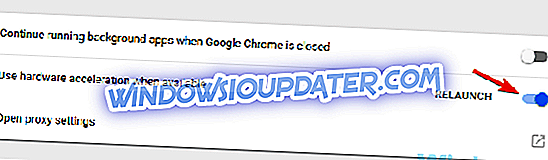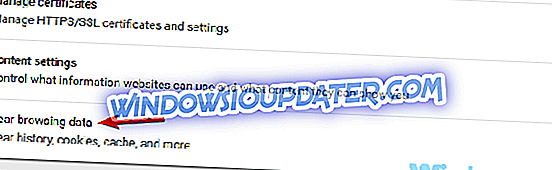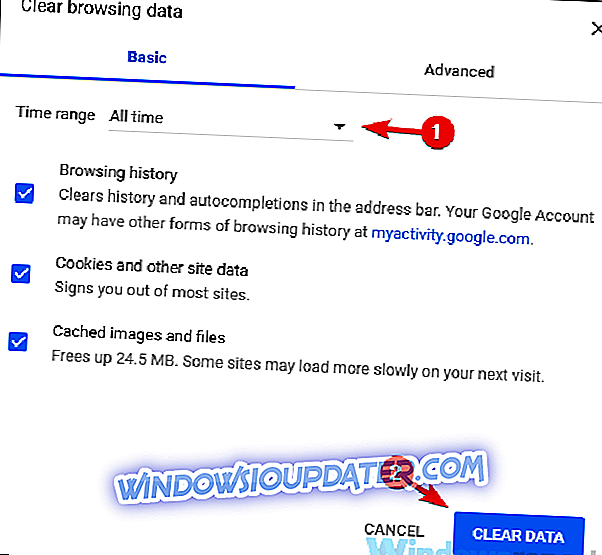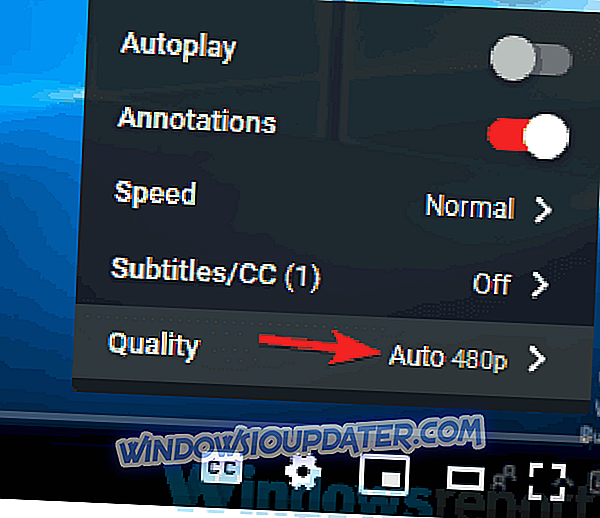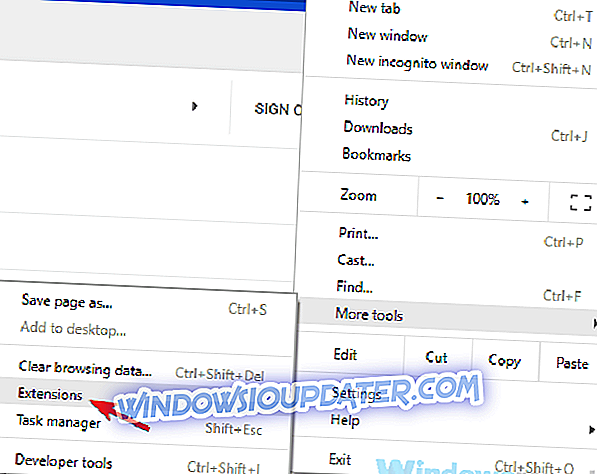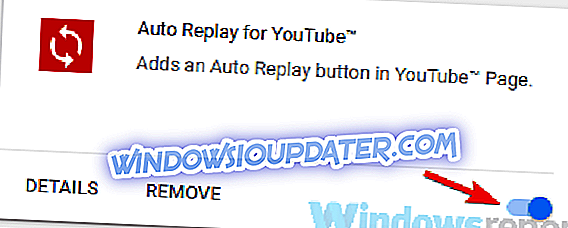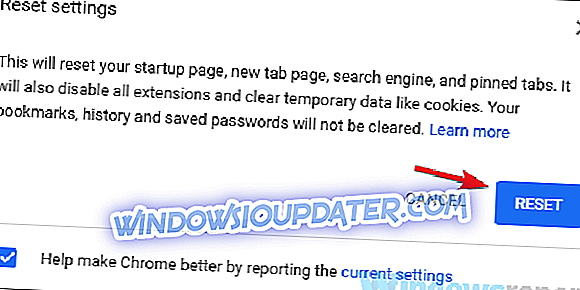Ibland när du tittar på YouTube-videoklipp som du kanske stöter på är det inte tillgängligt för tillfället . Det här meddelandet hindrar dig från att titta på YouTube-videoklipp, men det finns ett sätt att hantera detta problem.
Videon är inte tillgänglig just nu kan meddelandet vara problematiskt och om fel är här några liknande problem som användarna rapporterade:
- Den här videon är inte tillgänglig på den här enheten YouTube - Ibland kan vissa videor inte vara tillgängliga på pekskärmsenheter. För att åtgärda det här problemet, byt bara till din dator och kontrollera om det hjälper.
- YouTube den här videon är inte tillgänglig ledsen om det - Det här problemet kan uppstå på grund av vissa glitches, men du kan åtgärda det genom att starta om webbläsaren eller uppdatera sidan.
- Video är inte tillgänglig för tillfället Windows 10, fel YouTube, i Chrome - Ibland kan det här felmeddelandet visas i Chrome, men du kan åtgärda det med några av våra lösningar.
- Video är inte tillgänglig i din region, ditt land YouTube - Vissa videoklipp kan vara blockerade i ditt land av olika anledningar. Men du kan fixa det problemet helt enkelt genom att använda en VPN.
Video är inte tillgänglig för tillfället meddelande, hur man åtgärdar det?
- Uppdatera webbsidan och starta om webbläsaren
- Använd en VPN
- Inaktivera hårdvaruacceleration
- Rensa cacheminnet
- Ändra videokvaliteten
- Ta bort de problematiska tilläggen
- Återställ Chrome till standard
- Installera om Google Chrome
- Prova en annan webbläsare
Lösning 1 - Uppdatera webbsidan och starta om webbläsaren
Video är inte tillgänglig just nu meddelandet kan visas på grund av tillfälliga glitches med YouTube. Det här problemet kan uppstå av olika anledningar, och för att fixa dem kan det ibland vara tillräckligt för att uppdatera sidan.
Om uppdatering av sidan inte fungerar ska nästa steg vara att starta om webbläsaren. Ibland kan det vara glitches med din webbläsare, och om du startar om det ska du kunna åtgärda problemet.
Lösning 2 - Använd en VPN

VPN är ett av de bästa sätten att skydda din integritet online. Om du inte vet, kommer en VPN i princip gömma din IP-adress och tilldela dig en ny, vanligtvis från ett annat land. All din trafik kommer att dirigeras via VPN-servern i ett annat land, så det visas att du åtkomst till en webbplats från ett annat land.
Det här är viktigt eftersom videon inte är tillgänglig just nu när meddelandet kan visas om du försöker visa en video som inte är tillgänglig i ditt land. För att åtgärda detta problem behöver du bara hämta och installera en VPN-klient och problemet ska lösas.
VPN skyddar också din integritet online och det döljer din online-aktivitet från din Internet-leverantör och skadliga användare, så det finns ingen anledning att inte använda en. Om du letar efter en bra VPN rekommenderar vi att du försöker CyberGhost VPN . Med det här verktyget kan du surfa säkert på alla internetresurser och rensar också din trafik. Det blockerar också media som är begränsade av geo-location.
- Hämta nu Cyber Ghost VPN (för närvarande 73% rabatt)
Lösning 3 - Inaktivera hårdvaruacceleration
Enligt användarna kan ibland maskinvaruaccelerationsfunktionen orsaka att videon inte är tillgänglig för tillfället som meddelandet ska visas. Hårdvaruaccelerationsfunktionen är faktiskt ganska användbar eftersom den kommer att använda din GPU för att göra videor.
Som ett resultat bör denna funktion minska CPU-användningen när du använder din webbläsare. Även om den här funktionen är ganska användbar, kan det ibland orsaka att olika problem uppstår, och för att åtgärda dem, föreslår användare att deaktivera den här funktionen helt. För att göra det, följ bara dessa steg:
- I det övre högra hörnet klickar du på menyknappen och väljer Inställningar från menyn.
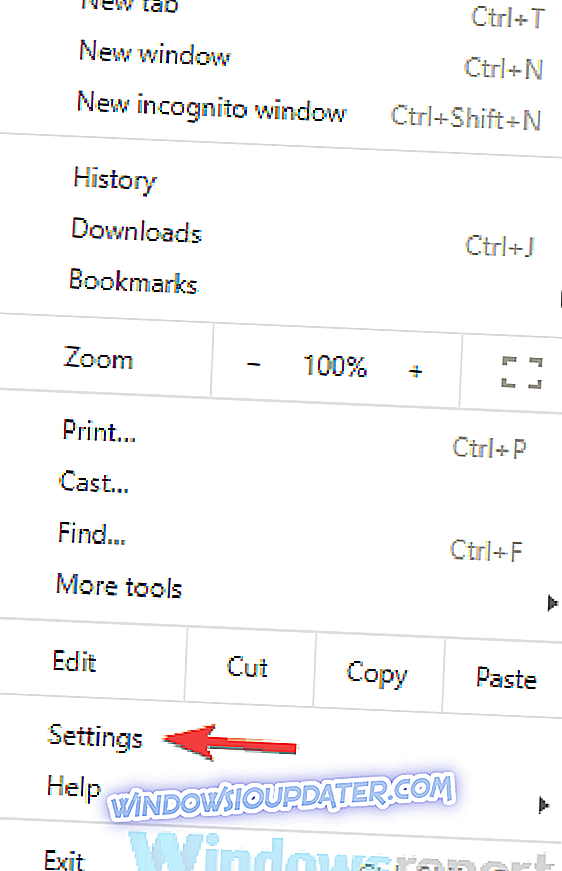
- När fliken Inställningar öppnas bläddrar du till botten och klickar på Avancerat .
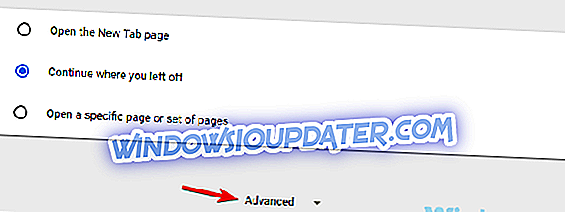
- Navigera nu till System- sektionen och inaktivera Använd hårdvaruacceleration när tillgängligt alternativ.
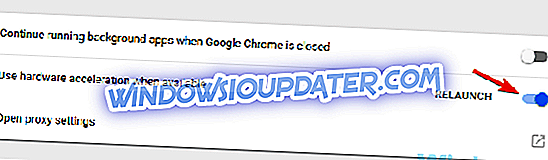
Efter att ha gjort det, kolla om problemet fortfarande finns där.
Lösning 4 - Rensa cacheminnet
I vissa fall är Video inte tillgängligt för tillfället kan fel visas om din cache är skadad. Din webbläsare lagrar alla möjliga tillfälliga data på din dator, men ibland kan dessa data vara skadade och få vissa problem att visas.
Du kan dock lösa problemet genom att helt enkelt rensa cacheminnet. För att göra det måste du följa dessa steg:
- Öppna inställningssidan i din webbläsare.
- När fliken Inställningar öppnas bläddrar du helt och hållet och klickar på Avancerat .
- Klicka nu på Rensa webbläsningsdata .
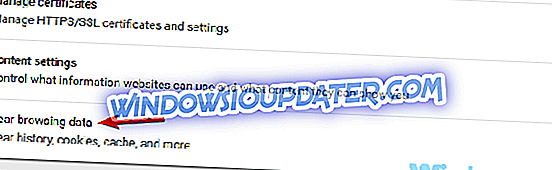
- Var noga med att ställa in tidsintervallet Alltid och klicka sedan på Rensa dataknappen.
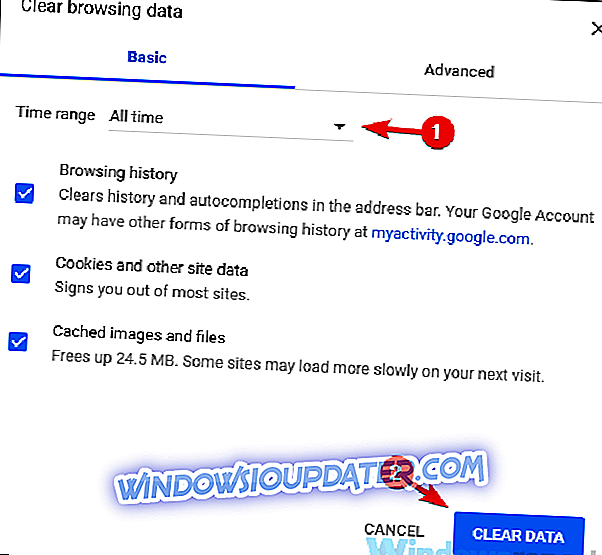
När du har raderat cacheminnet startar du om webbläsaren och kontrollerar om problemet fortfarande finns kvar.
Lösning 5 - Ändra videokvaliteten
I vissa fall är video inte tillgängligt just nu meddelandet kan visas på grund av videokvaliteten på den valda videon. Om din nätverkshastighet inte räcker till för Full HD-video eller om det finns ett problem med hårdvaran, kanske du inte kan spela upp videoklippet och du får det här felmeddelandet.
I vissa fall kan du eventuellt lösa problemet genom att ändra videokvaliteten. Gör så här genom att följa dessa steg:
- Öppna videon som ger dig detta problem.
- Klicka nu på kugghjulsikonen längst ner till höger i videon och välj Kvalitet .
- Välj önskad kvalitet. Som en tumregel, försök använda 360p eller 480p och kontrollera om det löser problemet.
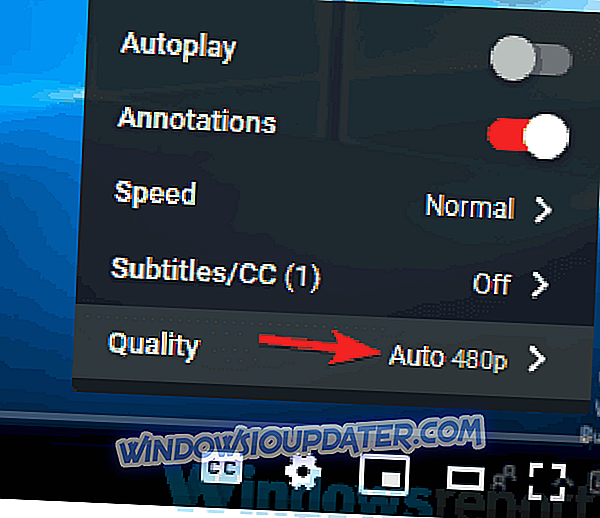
Det här är en enkel lösning, men ett par användare rapporterade att den här lösningen fungerade för dem, så du kanske vill prova.
Lösning 6 - Ta bort problematiska tillägg
Många användare förbättrar webbläsarens funktionalitet genom att installera olika tillägg. Även om tillägg kan vara ganska användbara kan vissa tillägg leda till vissa problem, till exempel videon är inte tillgänglig för tillfället fel.
För att åtgärda problemet föreslår användarna att deaktivera alla tillägg i din webbläsare och kontrollera om det löser problemet. Gör så här genom att följa dessa steg:
- Klicka på menyikonen längst upp till höger och välj Fler verktyg> Extensions .
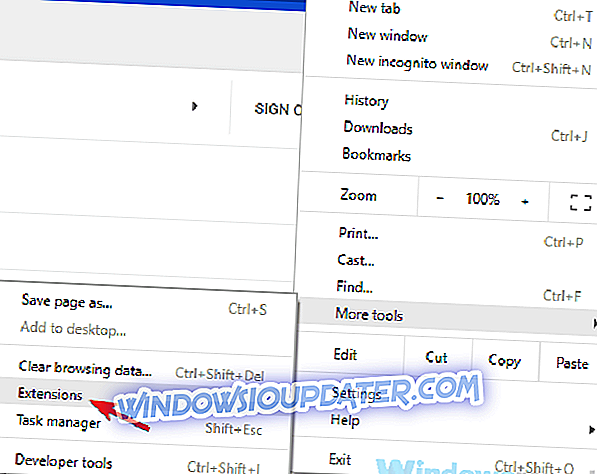
- Lista över installerade tillägg visas. För att inaktivera en anknytning, klicka på den lilla knappen bredvid namnet. Upprepa nu detta steg för alla tillägg på listan.
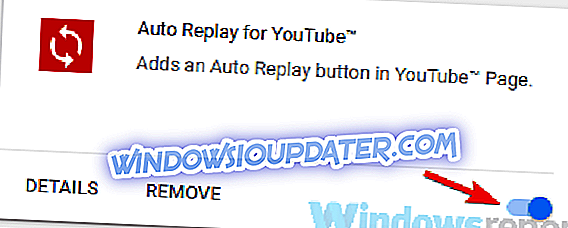
- När du avaktiverar alla tillägg startar du om webbläsaren och kontrollerar om problemet är löst.
Om problemet inte dyker upp måste du ange orsaken genom att aktivera tillägg en efter en. När du har hittat den problematiska tillägget, inaktivera det eller avinstallera det och ditt problem ska lösas helt.
Lösning 7 - Återställ Chrome till standard
I vissa fall är video inte tillgängligt just nu meddelandet kan visas på grund av dina inställningar eller webbläsarkonfiguration. Om andra lösningar inte fungerade för dig kanske du kanske kan åtgärda problemet genom att återställa Chrome till standard.
Det här är relativt enkelt att göra, och genom att återställa Chrome återgår du alla dina inställningar till standard. Tänk på att du också tar bort alla dina tillägg, bokmärken, historia etc. Om du vill spara data måste du säkerhetskopiera den manuellt eller aktivera synkroniseringsfunktionen.
Gör så här om du vill återställa Chrome:
- Öppna fliken Inställningar och bläddra till undersidan av sidan. Klicka nu på Avancerat .
- Leta upp Återställ och städa upp sektionen och klicka på Återställ inställningsknappen .

- En bekräftelsedialog visas nu. För att bekräfta, klicka på Återställ- knappen.
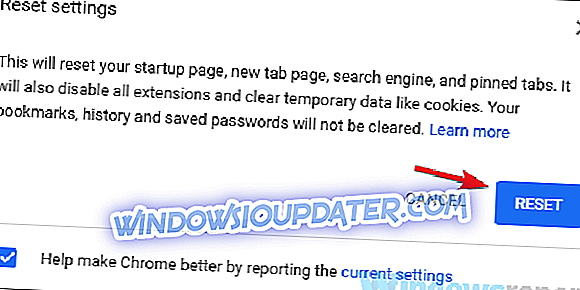
När du har återställt Chrome till standard, kontrollera om problemet fortfarande finns där. Om problemet inte visas kan det hända att en av dina inställningar eller tillägg orsakade detta problem.
Lösning 8 - Installera om Google Chrome
Om du fortsätter att få Video är inte tillgänglig för tillfället kanske problemet orsakas av din webbläsare. Din installation kan bli skadad, vilket leder till detta och många andra fel. För att åtgärda problemet föreslår vissa användare att ominstallera Google Chrome.
Det finns flera sätt att återinstallera en applikation, men den bästa metoden är att använda avinstalleringsprogrammet, till exempel Revo Uninstaller . Om du inte är bekant kommer avinstallationsprogrammen att ta bort det valda programmet tillsammans med alla filer och registerposter som är associerade med det.
- Få omvänd Unistaller Pro-version
När du har tagit bort Chrome, hämta och installera den senaste versionen och kontrollera om problemet fortfarande finns. Dessutom kan du också prova Chrome Beta eller Canary. Det här är de kommande versionerna, och de brukar ha de senaste korrigeringsalternativen. Eftersom dessa inte är de sista versionerna kan de ha några glitches, så kom ihåg det.
Lösning 9 - Prova en annan webbläsare
Om du fortsätter att få videon är inte tillgänglig just nu när du försöker titta på YouTube-videor kanske problemet är din webbläsare. För att åtgärda problemet kan du prova en annan webbläsare som Firefox eller Microsoft Edge och kontrollera om problemet fortfarande finns kvar.
Om problemet visas i alla webbläsare är problemet troligen relaterat till YouTube-servrarna eller datorns inställningar. Vänta bara på några timmar och kontrollera om problemet blir löst.
Videon är inte tillgänglig just nu kan meddelandet vara ganska irriterande och hindra dig från att titta på YouTube-videor. Du bör dock kunna fixa det med hjälp av en av våra lösningar.